儲存影像以在視訊中使用
- Premiere 不支援 16 位元 / 色版的影像。
- Premiere 可以從 Photoshop (PSD) 檔案的多重圖層中,讀入個別的圖層。
- 如果 Photoshop 影像檔案含有透明,Premiere 會將這個資訊保存下來。
- 如果在您的檔案中有使用圖層遮色片或多重圖層,您不一定需要將圖層平面化,不過可能要以 PSD 格式,納入 PSD 檔案的平面化拷貝,好儘可能提高向後相容性,以確保 Premiere 可以成功讀入 Photoshop 檔案。
在「新增檔案」對話框的「預設集」選單中,有預設的檔案大小。您可以採用這些檔案大小與像素外觀比例建立影像,如此一來,影像在併入視訊時就不必再進行縮放。另外,在使用這個預設集所建立的文件中,標示字幕和影像安全區域的安全框在列印時都不會出現。而且因為使用預設的檔案大小,所以您將能製作特定視訊系統使用的影像,如 NTSC、PAL 或 HDTV。
電腦螢幕上的影像是由像素所構成,基本上是方形的,而在視訊螢幕上顯示的影像是類比的,所以不會牽涉到像素形狀。視訊編碼裝置最常使用非方形的像素。因此,當您將由方形像素圖像程式建立的影像,讀入如 Adobe Premiere 一類的視訊編輯程式中時,方形像素會縮放成非方形像素,以供視訊編碼之用,而這個動作就會造成影像扭曲。
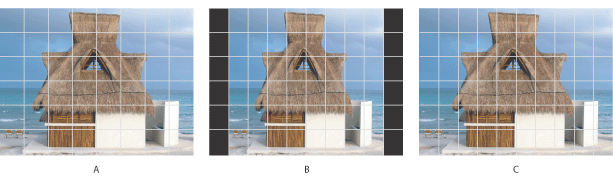
在建立要在視訊中使用的影像時,其他需要注意的問題如下:
儲存影像以在視訊中使用:
- 建立新文件。
- 在「新增」對話框中,根據要顯示這個影像的視訊系統,從「預設集」選單裡選擇適合的預設。
- (選擇性) 選擇「檢視 > 像素外觀比例校正」將縮放校正關閉,並檢視影像在電腦螢幕上顯示的樣子,也就是使用方形像素時的樣子。
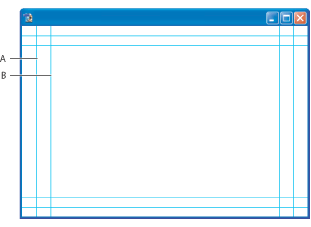
如需更多選項,您還可以按一下「進階」按鈕 ![]() ,指定色彩描述檔,與特定的像素外觀比例。如需關於使用「新增」對話框的詳細資訊,請參閱建立新影像。
,指定色彩描述檔,與特定的像素外觀比例。如需關於使用「新增」對話框的詳細資訊,請參閱建立新影像。
依照預設,非方形像素文件開啟時,「像素外觀比例校正」是啟動的,所以影像會受到縮放,您就可以預視影像將如何顯示在輸出裝置上,通常也就是在視訊螢幕上。
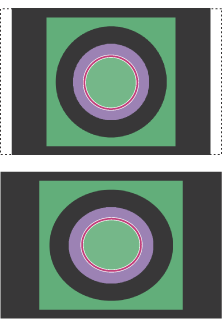
![]() 您可以同時檢視在「像素外觀比例校正」開啟與關閉時的影像。只要在您開啟非方形像素影像時,而「像素外觀比例校正」也啟動時,選擇「視窗 > 排列順序 > 新增 (檔名) 的視窗」即可。當新視窗為作用中時,請選擇「檢視 > 像素外觀比例校正」,並將校正關閉。
您可以同時檢視在「像素外觀比例校正」開啟與關閉時的影像。只要在您開啟非方形像素影像時,而「像素外觀比例校正」也啟動時,選擇「視窗 > 排列順序 > 新增 (檔名) 的視窗」即可。當新視窗為作用中時,請選擇「檢視 > 像素外觀比例校正」,並將校正關閉。
將其他文件中的影像加入非方形像素文件中:
- 拷貝與貼上影像。
- 從其他文件視窗中拖移影像。
- 選擇「檔案 > 置入」,選擇想要置入的檔案,然後按一下「置入」按鈕。
請執行下列任一項作業:
當您採取這個步驟時,Photoshop 會自動轉換影像,並將影像縮放成非方形像素文件的像素外觀比例。而從 Adobe Illustrator 中取得的影像也會經過適當的縮放。
對現有的文件指定像素外觀比例數值:
在開啟方形像素文件時,選擇「影像 > 像素外觀比例」,然後選取像素外觀比例。
建立自訂像素外觀比例:
- 在文件開啟時,選擇「影像 > 像素外觀比例 > 自訂像素外觀比例」。
- 在「儲存像素外觀比例」對話框中,在「係數」文字方塊內輸入數值,為自訂的像素外觀比例命名,然後按一下「確定」。
在「新增」對話框的「像素外觀比例」選單中,與「影像」選單裡的「像素外觀比例」次選單中,都會顯示新的自訂像素外觀比例。
刪除像素外觀比例:
- 在文件開啟時,選擇「影像 > 像素外觀比例 > 刪除像素外觀比例」。
- 在「刪除像素外觀比例」對話框中,從「像素外觀比例」選單中選擇想要刪除的選項,然後按一下「刪除」。
重設像素外觀比例:
- 在文件開啟時,選擇「影像 > 像素外觀比例 > 重設像素外觀比例」。
- 在對話框中,選擇下列任一項:
加入
選擇這個選項,則可以用預設值,再加上任何您自訂的像素外觀比例,取代目前的像素外觀比例。當您刪除了預設值,又想要把預設值復原至選單中,但是也想保留自訂數值時,這個選項就會很有用。
取消
選擇這個選項,就會取消指令。
確定
選擇這個選項,就會以預設值取代目前的像素外觀比例,並且會放棄自訂的像素外觀比例。